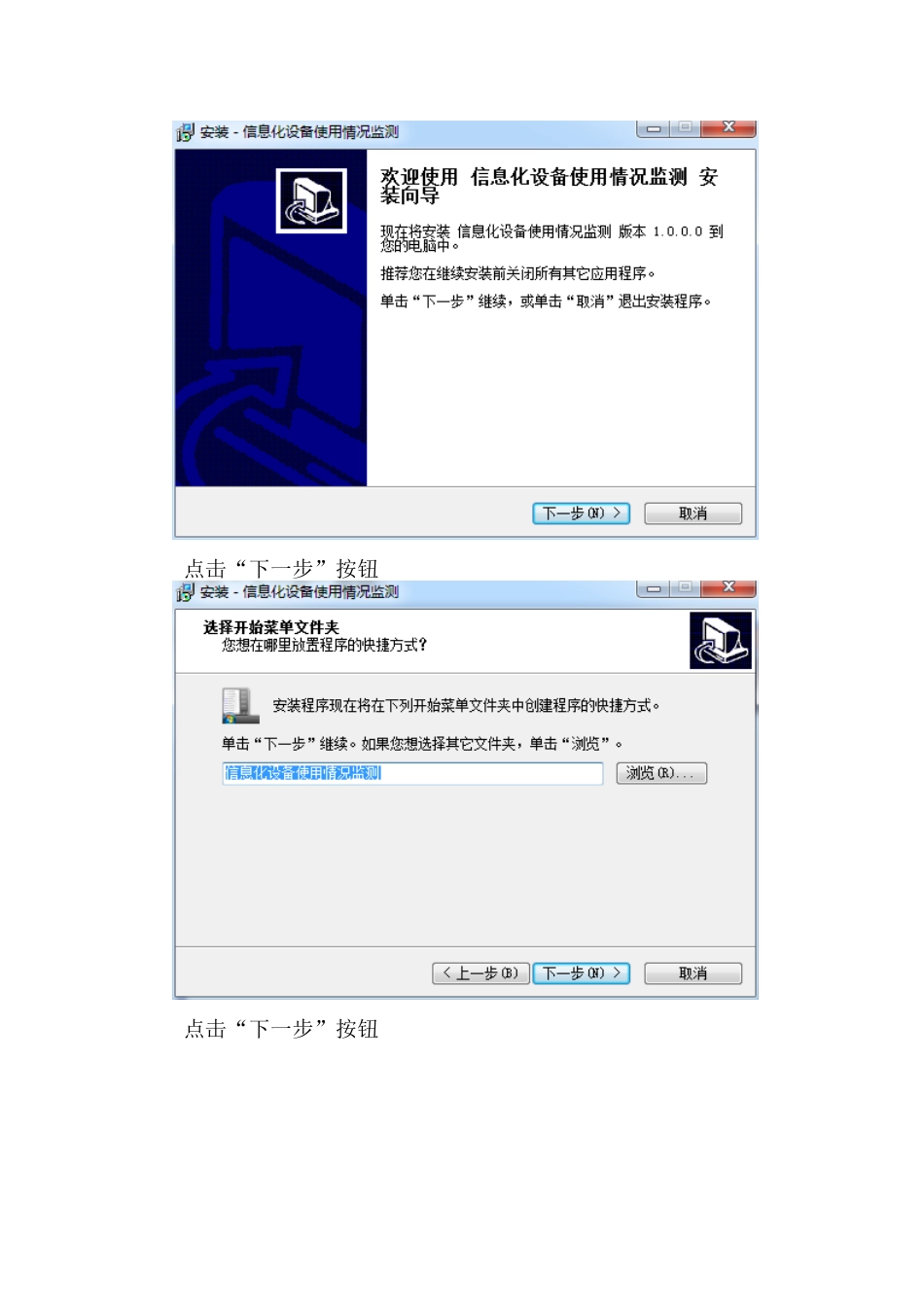信息化设备客户端程序使用说明一、安装说明1、客户端软件下载在安徽省教育信息化工作管理系统中,学校用户进入后可在“数据管理”==》“信息化设备”==》“客户端程序下载”中下载。2、安装操作(注:在XP环境下直接双击打开安装程序。在win7环境下选中setup.exe文件点击鼠标右键在弹出的菜单栏中选择“以管理员身份运行”如下图)点击“下一步”按钮点击“下一步”按钮点击“安装”按钮安装完成后勾选然后点击“完成”按钮。在安装过程中,如遇到电脑上安全软件提示风险时请选择“允许程序的所有操作”。3、设置ID号客户端软件初次安装时需要设置设备ID号,如图:(1)设备ID号查询登录安徽省教育信息化工作管理系统。进入后选择“数据管理”中“信息化设备”的“硬件信息”,如下图。选择右边出现的页面中表格中查找“设备ID号”(2)输入设备ID号点击“设置”按钮。显示该设备详细信息,请核对无误后点击“是”按钮。提示ID号设置成功。点击“确定”按钮。完成后在桌面右下角会出现一个托盘图标:二、使用说明程序安装完成后可双击右下角托盘图标,弹出如下图:可点击“使用记录”按钮查看本地记录。可点击“问题留言”发表反馈意见。亦可在安徽省教育信息化管理系统中登录学校用户查询到该硬件的使用记录,如下图:可点击“使用记录”查看具体记录。